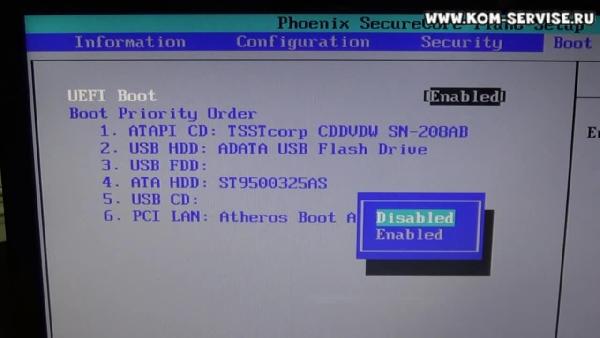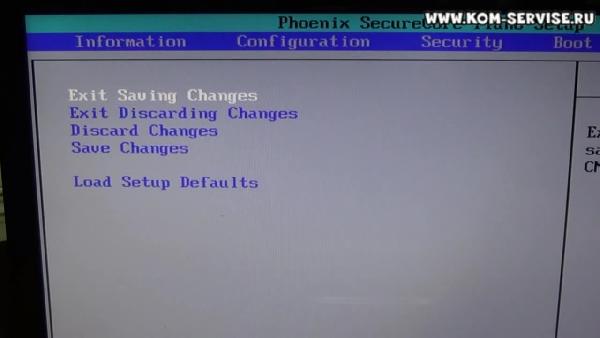В данной статье я расскажу как можно настроить БИОС на ноутбуке Lenovo G580 для того, чтобы первоначальным источником загрузки служил USB флэш накопитель.
Создать загрузочную флешку, для установки Windows 7, 8, XP , вы можете сами, по ЭТОЙ инструкции.
Данная статья также будет полезна для владельцев ноутбуков Леново моделей G480/G485/G585.
Первым нашим действием будет необходимо включить ноутбук и в первые секунды загрузки нажать клавишу F2 для входа в BIOS.
Затем, после того как мы попали в БИОС на вкладку с краткой информацией о ноутбуке, переходим на вкладку «Boot».
Здесь нам необходимо первый пункт «UEFI Boot» выключить, для чего нужно переключить в позицию «Disabled».
Под этим пунктом находится список устройств, расположенный в порядке очерёдности, с которой они будут пытаться загрузить систему.
Для изменения очерёдности, курсорами вверх-вниз выбираем нужное нам устройство, в нашем случае флэшку, и клавишами F5-F6 передвигаем выделенное устройство на нужную нам позицию.
Настроив очерёдность загрузки устройств, переходим во вкладку «Exit» и выбираем первый пункт выхода с сохранением произведённых изменений.
Соглашаемся на запрос подтверждения, и ноутбук перезагружаясь начнёт загрузку с выбранного нами устройства.
Видео инструкция как зайти и настроить BIOS ноутбука Lenovo G580/G480/G485/G585 для установки WINDOWS 7 или 8.
Настройка ноутбуков город Братск, Энергетик. тел. 27-01-02
Записки о решении технических и системных проблем, для себя и для всех.
вторник, 23 сентября 2014 г.
BIOS Lenovo G580 — Или «Как войти в BIOS Lenovo G580
На ноутбуках Lenovo случается так что нужно попасть в БИОС, а он туда просто не пускает, собственно говоря при включении ноутбука Вы как обычно нажимаете кнопочку F2 (или Fn+F2) запрашивая тем самым вход в БИОС но он проскакивает и пытается загрузиться по сети, или с винчестера. Даже при вызове так называемого BootMenu (F12) Вам откроется окно с выбором загрузочного носителя, будь то флешка или внешний винт, или даже cd-r.. в общем говоря БИОС отказал
Нам нужно скачать прошивку БИОС с сайта для модели G580, и в разделе компонентов выберем BIOS, далее уточним какая у нас операционная система если это Windows 7 то выбираем BIOS Update for Windows 7 (32-bit, 64-bit) — Lenovo G480 (2688, 20156), G580 (2689, 20157) ВНИМАНИЕ убедитесь что ваша модель ноута соответствует цифрам в скобках, это Model name, посмотреть номер можно на обратной стороне ноутбука, обычно на серенькой наклейке. если все совпало качаем, загружаем ноутбук до рабочего стола, запускаем «От имени Администратора» и ждем.. После того как в флеш роме пере-запишется прошивка произойдет перезагрузка. БИОС прошит, жмем F2 и наслаждаемся настроечками 🙂
Если вы хотите прошить, но ваша система на ноуте не работает, в моем случае помог винчестер от другого ноутбука с уже установленной Windows 7, я просто перекинул винчестер с рабочей системой на Lenovo
Если Вы хотите использовать Windows 8, то проделайте все что было написано выше, и скачайте прошивку BIOS Update for Windows 8 (32-bit, 64-bit) — Lenovo G480 (2688, 20156), G580 (2689, 20157)
и соответственно запустите, обновление BIOS до 97й версии происходит немного иначе,
мы так же наблюдаем все тоже самое на рабочем столе, но после того как ноут перезагрузится, он продолжит прошивать флеш ром, так что не торопитесь и дождитесь того как начнет загружаться система Windows//
В мануале написано что, надо сначала установить Windows 8, далее обновить БИОС до 97й версии. Этого делать не обязательно, вы можете это сделать и в Windows 7, а далее просто переустановить или произвести апгрейд системы до 8ки.
По поводу версий прошивок в моем случае на ноуте стояла версия 62cn44ww, а на сайте из 4х серий только 62cn40ww, не бойтесь прошивайте версией 62cn40ww, и потом просто перешиваете до 97й (62cn97ww)
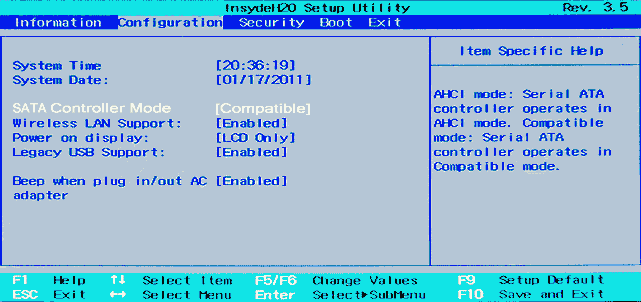
Нет ничего банальнее чем вопрос о том, как зайти в BIOS на том или ном компьютере. Однако, не всегда это так очевидно. Очевидным ответом на поставленный вопрос, является, путем нажатия на клавишу Delete. Однако в нашем случае это не та.
Ноутбук Lenovo G580 обладает своим изысканным вкусом, поэтому вход в BIOS осуществляется путем нажатия на клавишу F2 или Fn + F2. Попробуйте два этих варианта.
.png)
Для особо начинающих пользователей приведем короткую инструкцию о том, как зайти в BIOS.
Для того, чтобы зайти в BIOS, необходимо, при включении компьютера, как только вы увидели первые буквы-цифры на экране своего монитора, нажать клавишу F2 или Fn + F2 и если у вас не установлено никаких паролей на BIOS, то вы увидите классический синий экран BIOS.
Если вдруг оказалось, что у вас установлен пароль на BIOS и вы его не знаете, то необходимо просто обнулить настройки BIOS. Для этого стоит выключить ноутбук, вскрыть его и найти на материнской плате круглую батарейку. Достаем ее и выжидаем 10 секунд, после чего вставляем обратно. и собираем корпус ноутбука.
Готово! Вас BIOS обнулен. Загружайте компьютер и заходите в BIOS. Не забудьте, что в результате обнуления настроек у вас сбились дата и время,а также очередность загрузки устройств. Выставите необходимые параметры и сохраните изменения.